휴대폰 또는 PC에서 줌 프로필 사진을 제거하는 방법

Zoom 프로필 사진을 제거하는 방법과 그 과정에서 발생할 수 있는 문제를 해결하는 방법을 알아보세요. 간단한 단계로 프로필 사진을 클리어하세요.
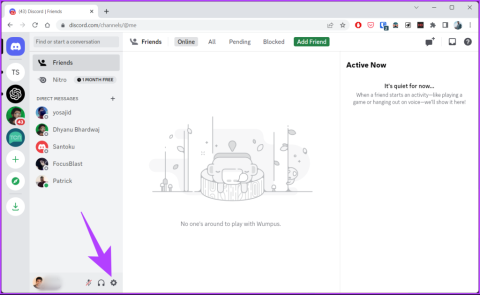
커뮤니티 가이드라인을 위반하거나 부적절한 행동을 하는 Discord 서버를 발견한 경우, 조치를 취하고 신고하는 방법을 아는 것이 중요합니다. Discord 서버를 신고하면 모든 사용자에게 안전하고 긍정적인 환경을 적극적으로 유지하는 것입니다. 이 글에서는 Discord 서버를 효과적으로 신고하는 방법을 안내하여 위반 사항에 맞서고 더 나은 경험을 보장할 수 있도록 지원합니다.
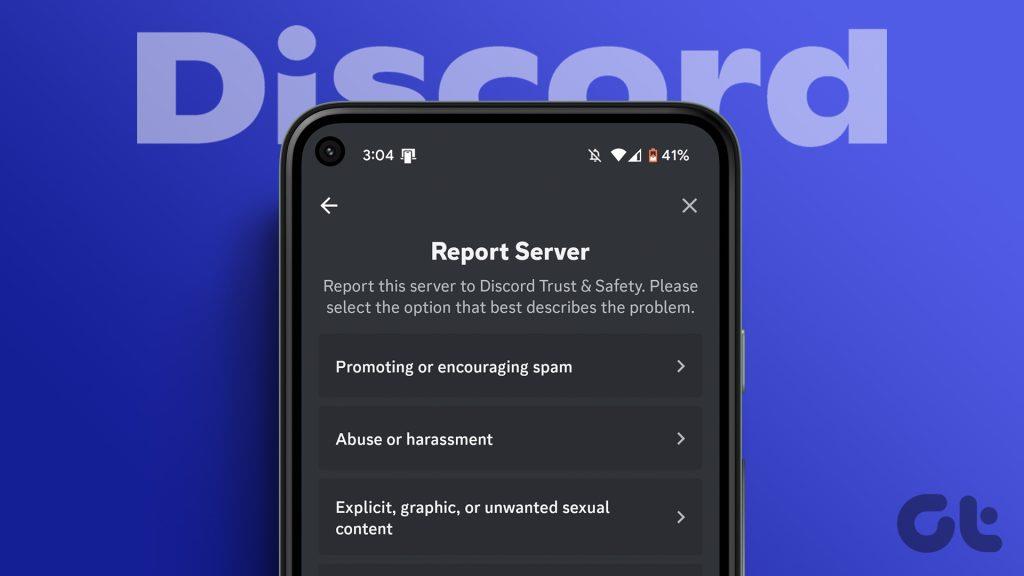
신고할 때 관리자에게 신고하는 것과 Discord 신뢰 및 안전팀에 신고하는 것의 차이점을 이해하는 것이 중요합니다. 서버 관리자에게 보고하면 관리자와 직접 문제를 해결할 수 있어 서버 내 문제를 해결하는 데 적합합니다. 그러나 심각한 위반 사항이나 위법 행위에 연루된 무응답 관리자에 대해서는 Discord 신뢰 및 안전 팀에 신고하는 것이 가장 좋습니다.
따라서 문제의 심각도에 따라 관리자에게 보고하거나 신뢰 및 안전팀에 에스컬레이션할 수 있습니다. 이제 Discord 서버 신고에 대한 자세한 내용을 살펴보고 더욱 안전한 온라인 커뮤니티를 만들기 위한 한 걸음을 내딛어 보겠습니다.
Discord 서버를 신고하기 전에 기억해야 할 몇 가지 주요 사항이 있습니다.
이러한 지침을 준수하고 충분한 증거를 수집하며 적절한 신고 프로세스를 따르면 플랫폼 지침을 위반하는 Discord 서버를 효과적으로 신고할 수 있습니다. 이는 모든 Discord 사용자에게 안전하고 긍정적인 환경을 유지하는 데 도움이 됩니다.
Discord에서 개발자 모드를 활성화하는 방법
Discord의 개발자 모드는 코딩 및 프로그래밍 지식이 있는 고급 사용자 및 개발자를 위한 것입니다. 이 모드를 활성화하면 일반적으로 일반 사용자가 사용할 수 없는 사용자 ID, 서버 ID, 메시지 ID 등 다양한 기능 및 설정에 액세스할 수 있습니다. 이제 단계를 시작하겠습니다.
데스크탑에서
웹과 Discord 데스크톱 앱의 단계는 동일합니다. 데모에는 웹 버전을 사용하겠습니다. 아래 단계를 따르세요.
1단계 : Windows 또는 Mac의 기본 브라우저에서 Discord를 열고 계정에 로그인합니다.
2단계 : 왼쪽 하단의 기어 아이콘을 클릭하여 사용자 설정에 액세스합니다.
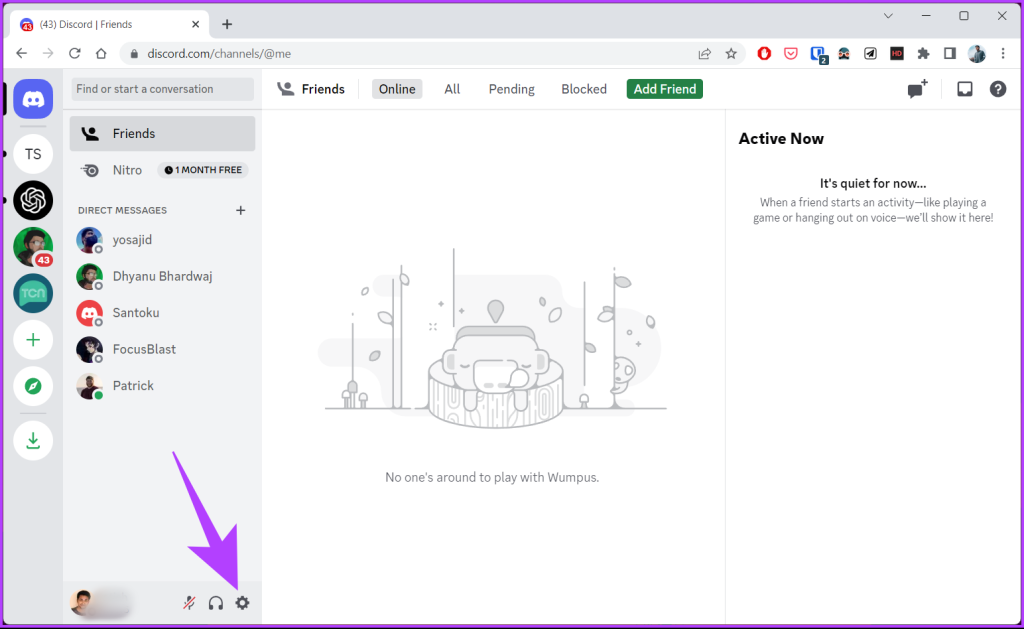
3단계 : 왼쪽 창의 앱 설정에서 고급으로 이동합니다.
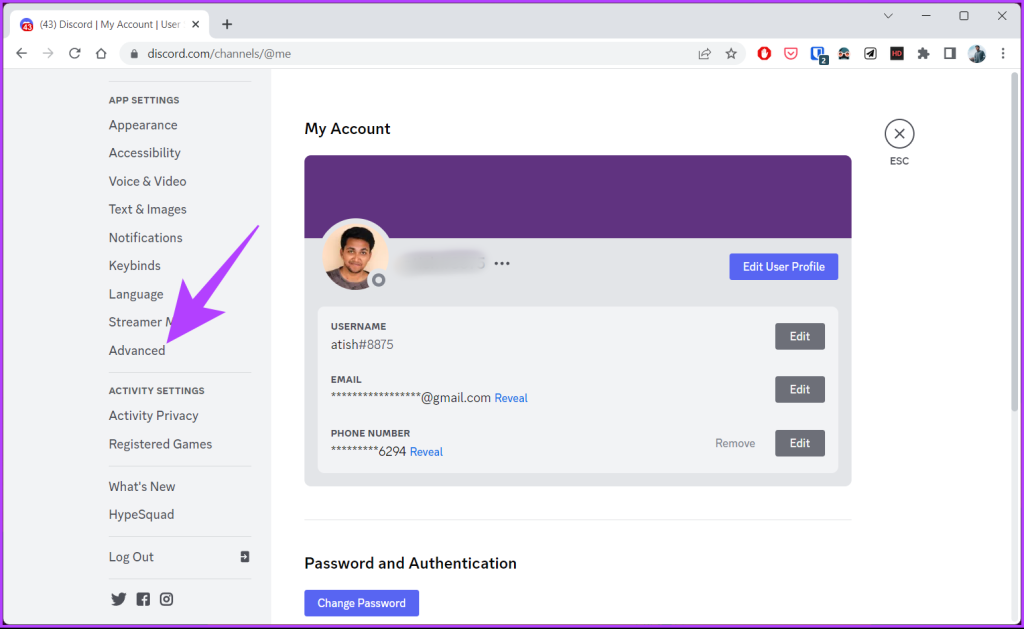
4단계 : 오른쪽 창에서 개발자 모드를 전환합니다.
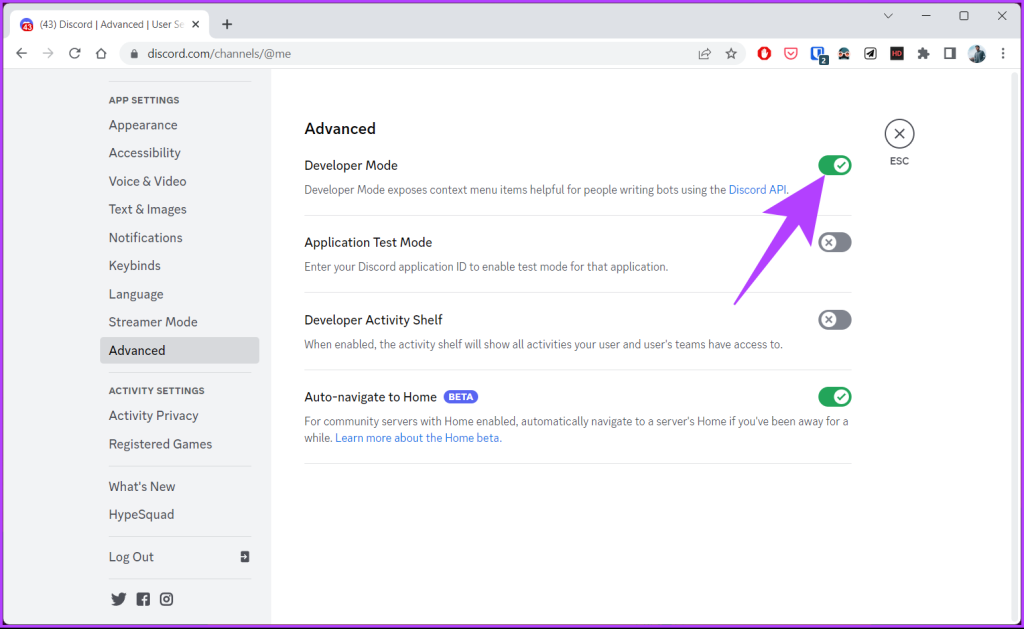
그게 다야. Discord의 개발자 모드가 성공적으로 활성화되었습니다.
이제 보고서로 이동하기 전에 다른 세부정보를 찾아볼 수 있습니다. 그러나 PC에 액세스할 수 없는 경우 Android 또는 iOS 장치를 사용하여 개발자 모드를 활성화할 수 있습니다. 계속 읽으세요.
모바일
우선, 기기에 최신 Discord 앱이 설치되어 있는지 확인하세요. Play Store 또는 App Store에서 업데이트를 확인하고 설치한 후 아래 지침을 따르세요.
참고 : 단계는 Android 기기와 iOS 기기 모두 동일합니다. 데모에서는 Android 기기를 사용하겠습니다.
1단계 : 기기에서 Discord 앱을 열고 하단 탭에서 프로필로 이동합니다.
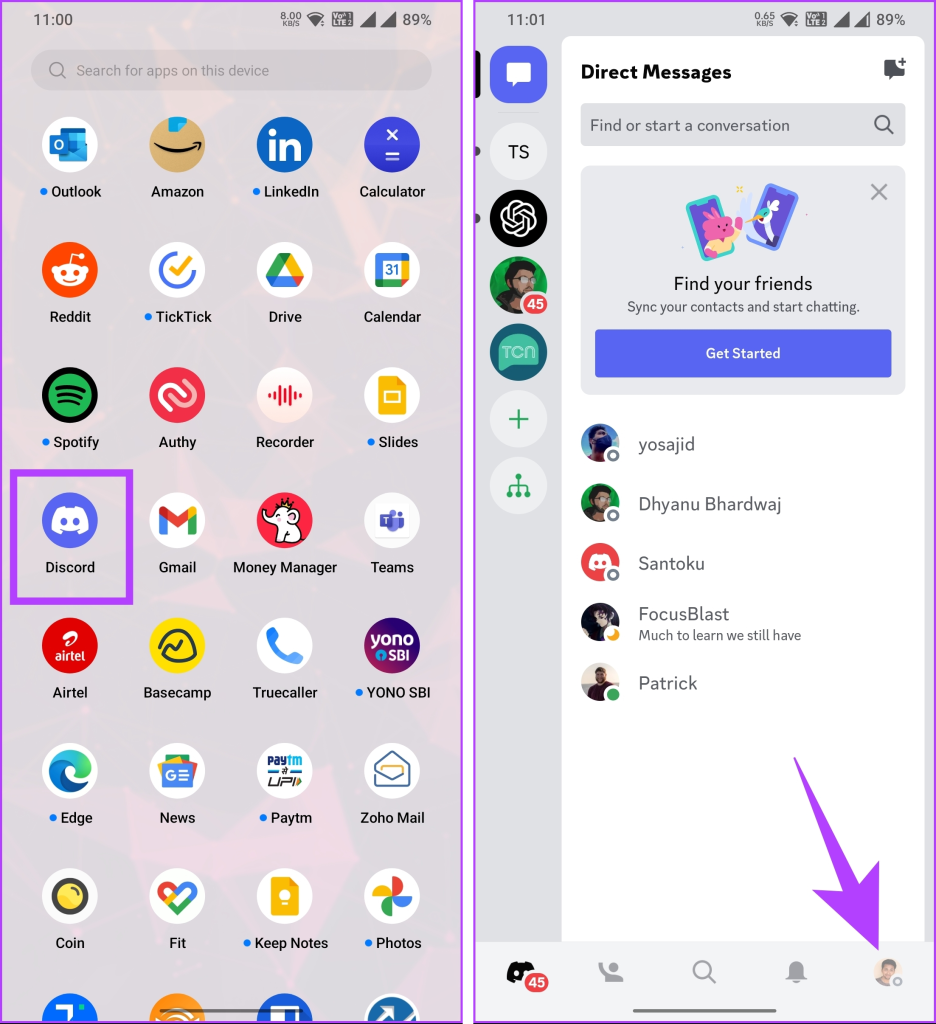
2단계 : 아래로 스크롤하여 앱 설정에서 고급을 탭합니다. 고급 탭에서 개발자 모드를 켭니다.
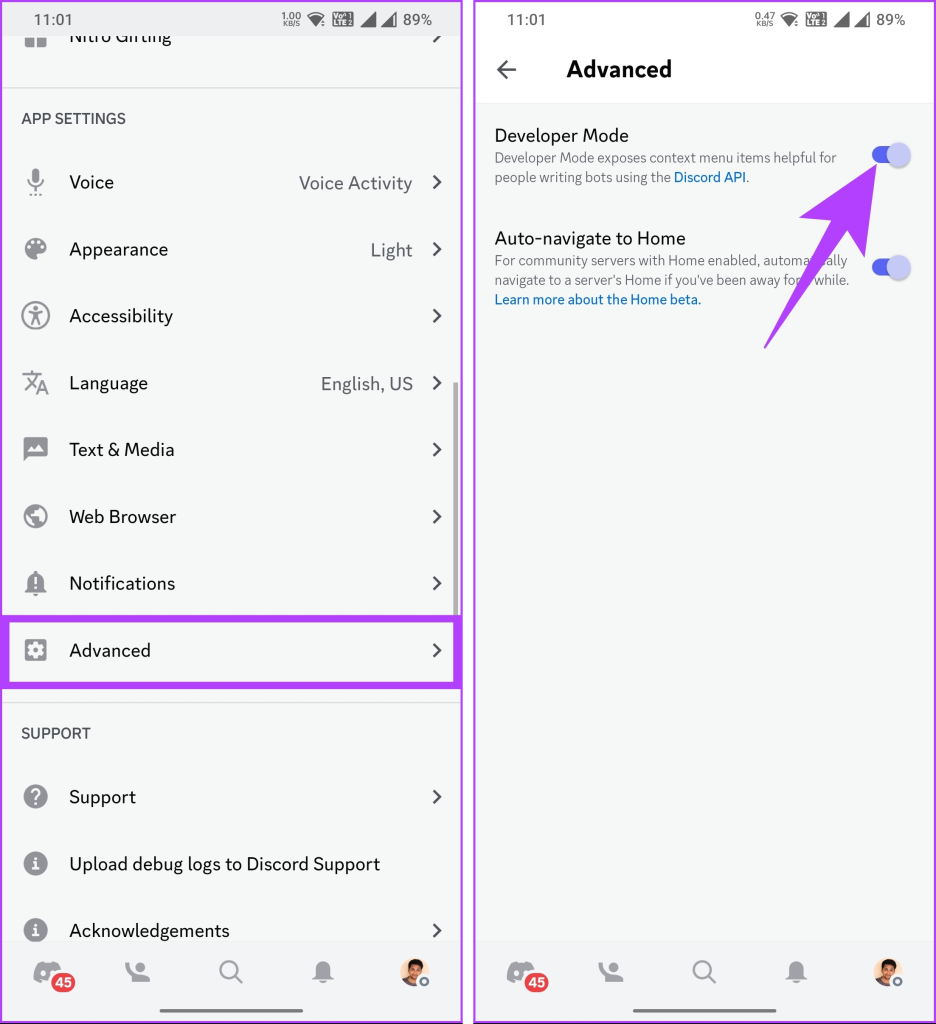
됐어요. 이제 개발자로서 Discord를 사용할 수 있습니다. 위에서 언급했듯이 Android 또는 iOS 기기에서 개발자 모드를 활성화하면 설정이 모든 기기와 플랫폼에서 Discord에 동기화됩니다.
이제 개발자 모드를 활성화했으므로 Discord 서버를 신고하려면 무엇이 필요한지 알아봅시다.
Discord 서버를 신고하기 전에 무엇이 필요합니까?
Discord에서 신고할 수 있는 항목은 여러 가지가 있습니다. 이는 서버, 사용자 또는 메시지에 관한 것일 수 있습니다. Discord에 신고하려는 콘텐츠 유형에 따라 아래 방법과 단계를 따르세요.
Discord에서 서버 ID를 찾는 방법
Discord에서 서버를 신고하려면 서버 ID를 준비하는 것이 필수적입니다. 그것을 찾으려면 언급된 단계를 따르십시오.
데스크탑에서
단계는 Windows 또는 Mac의 Discord 앱과 웹 브라우저의 Discord에서 유사합니다. 시연을 위해 Mac에서 Discord 앱을 사용하겠습니다.
1단계 : Windows 또는 Mac에서 Discord 앱을 실행하고 채널 목록에서 서버 이름을 마우스 오른쪽 버튼으로 클릭합니다.
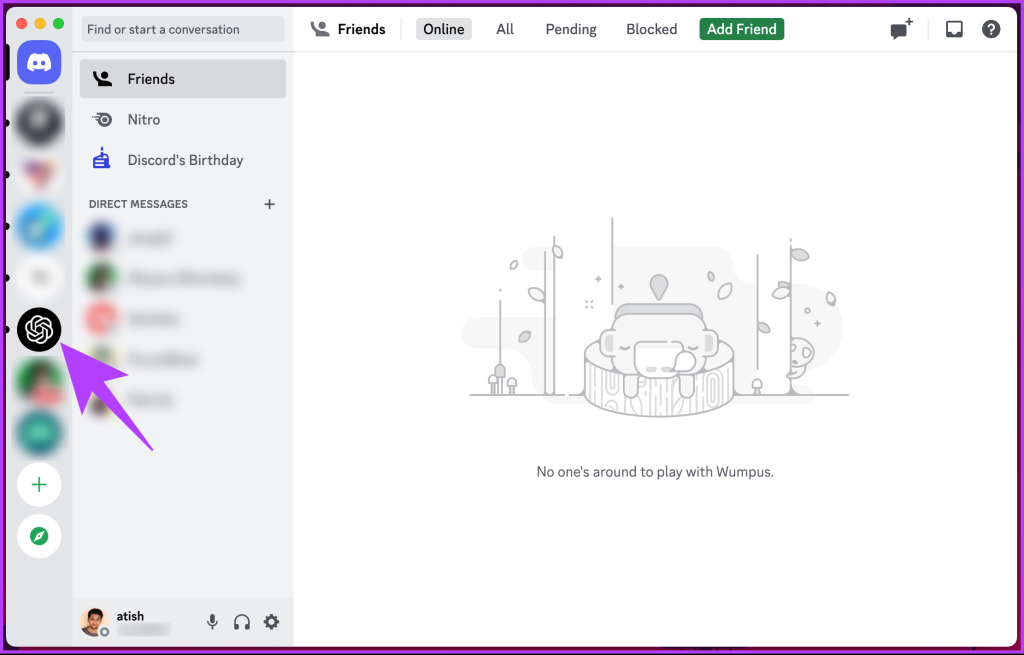
2단계 : 컨텍스트 메뉴에서 '서버 ID 복사'를 클릭하세요. ID가 복사됩니다. 이제 아무 곳에나 붙여넣으세요(메모장이나 Word 문서).
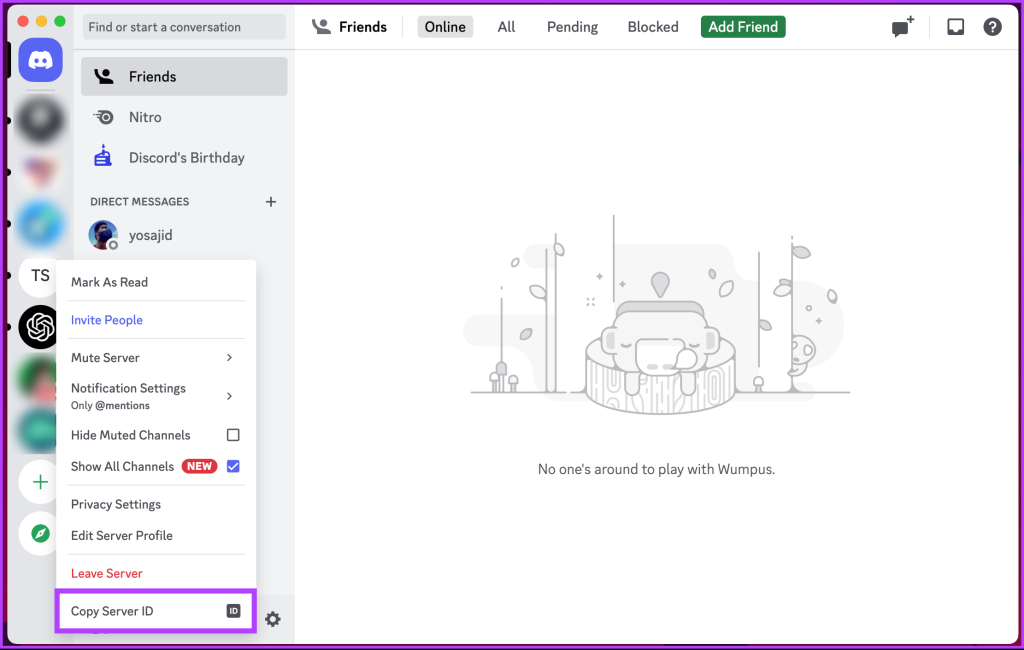
모바일
1단계 : Android 또는 iOS 장치에서 Discord를 실행하고 서버 ID를 알고 싶은 서버를 길게 누릅니다.
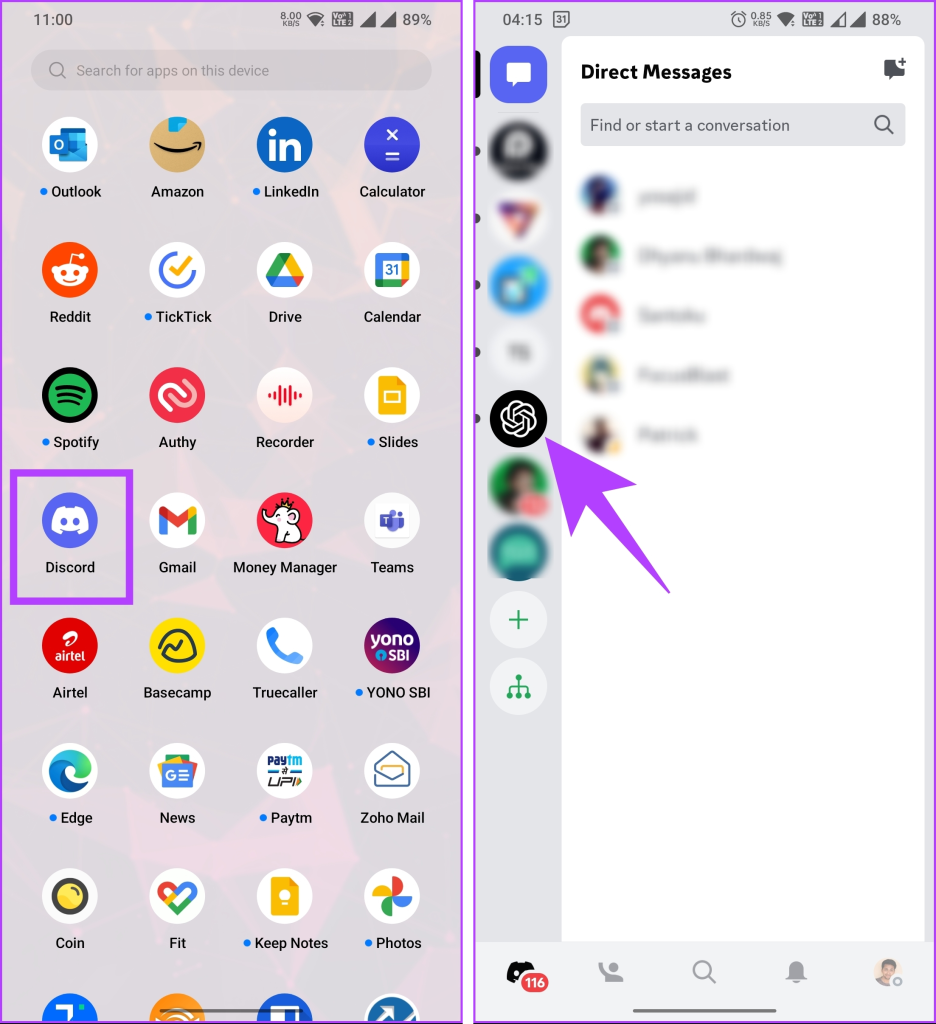
2단계 : 메뉴에서 추가 옵션을 선택하고 하단 시트에서 아래로 스크롤한 후 개발자 모드 섹션에서 '서버 ID 복사'를 선택합니다.
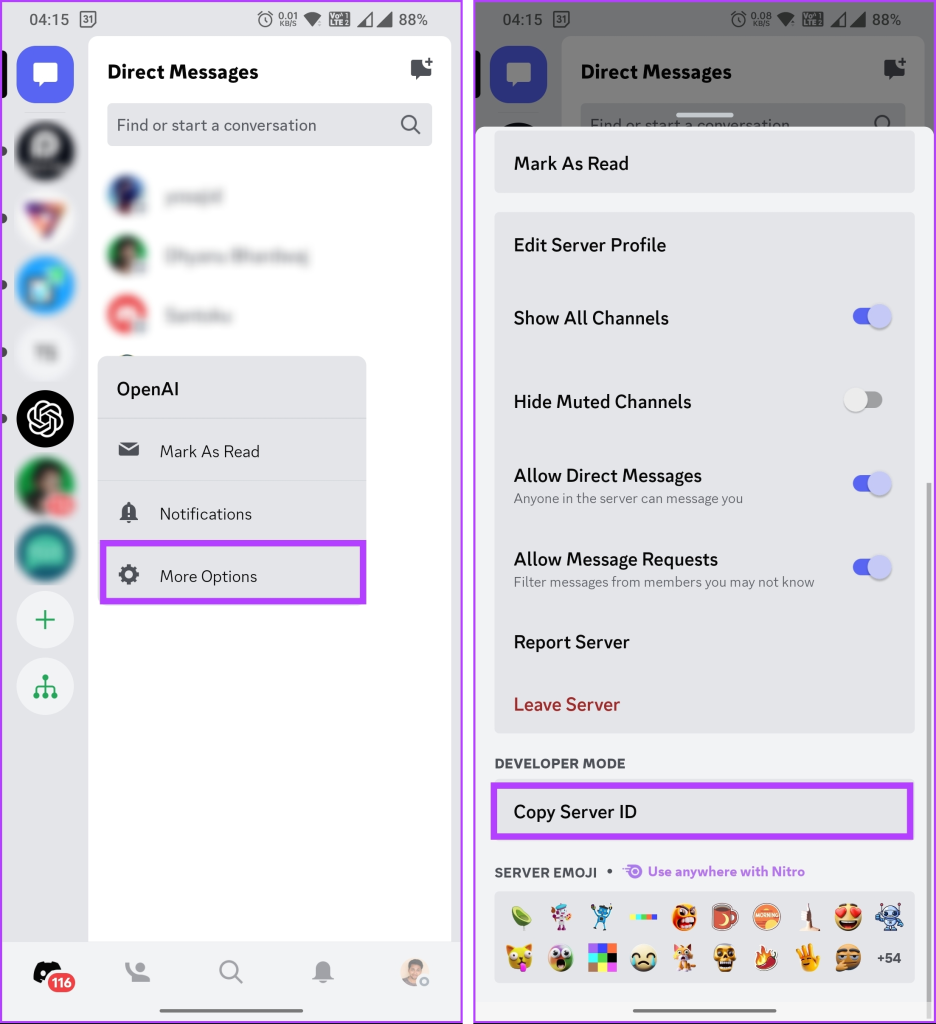
복사한 후 어딘가(메모장이나 Word 문서)에 붙여넣습니다. 이제 서버에 대해 보고할 준비가 모두 완료되었습니다. 아래 보고서 섹션으로 이동하세요.
찾고 있는 서버 ID가 아닌 경우 메시지 링크일 수 있습니다. 다음 방법을 확인해 보세요.
또한 읽어 보세요 : Discord 서버를 떠나는 방법
Discord에서 메시지 링크를 찾는 방법
메시지 링크는 Discord 조정에 매우 유용합니다. Discord 서버 또는 Discord(일반적으로)에서 부적절한 행동, 괴롭힘 또는 규칙 위반을 발견한 경우, 필요한 조치를 위해 Discord 팀에 이를 신고할 수 있습니다.
메시지 링크 없이 보고서를 제출할 수 있지만, 메시지 링크를 제공하면 Discord 조정팀이 문제를 빠르고 정확하게 해결할 수 있습니다.
데스크탑에서
웹과 Discord 데스크톱 앱의 단계는 동일합니다. 데모에는 데스크탑 앱을 사용하겠습니다. 아래 단계를 따르세요.
1단계 : Windows 또는 Mac에서 Discord 앱을 실행하고 신고하려는 메시지가 있는 서버/사용자로 이동합니다.
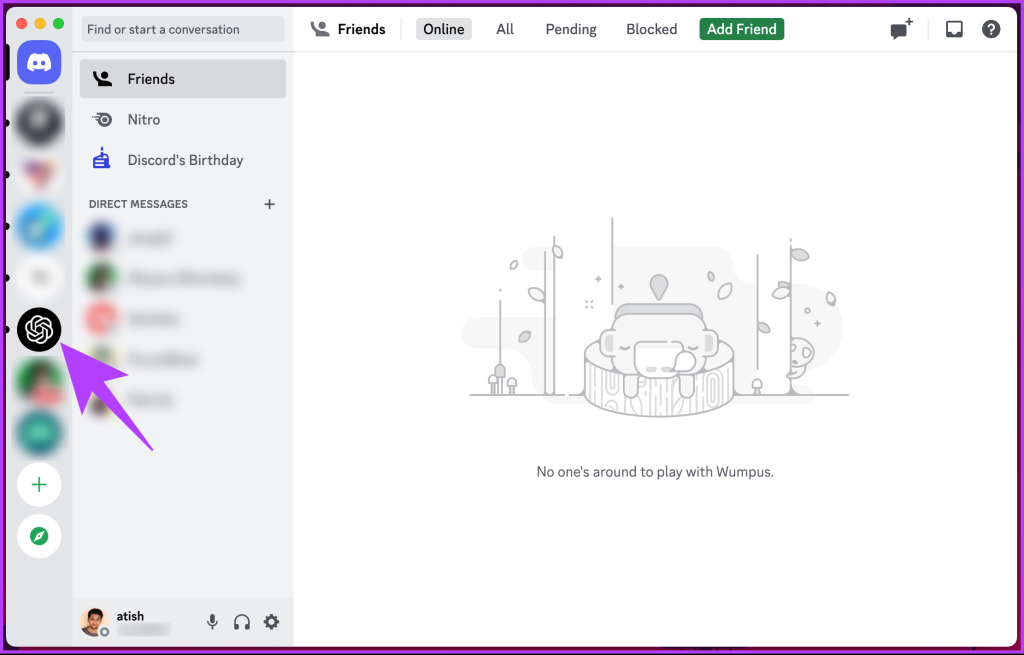
2단계 : 메시지를 마우스 오른쪽 버튼으로 클릭하고 상황에 맞는 메뉴에서 '메시지 링크 복사'를 선택합니다.
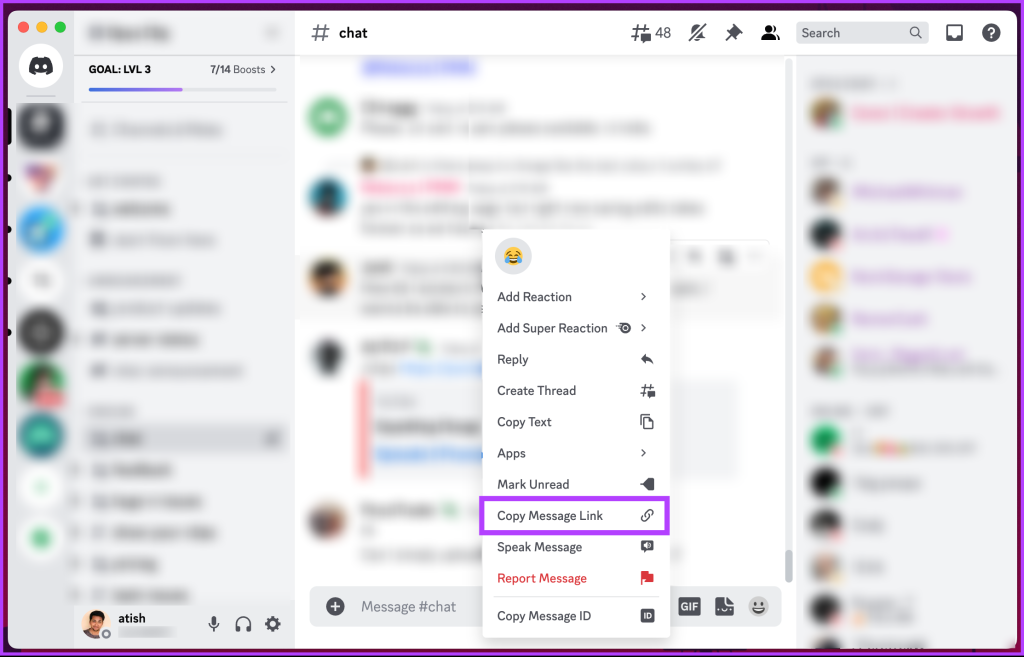
메시지 링크를 메모장이나 Word 문서에 적어두거나 붙여넣어 저장하세요. Android 기기를 사용하는 경우 메시지 링크를 복사할 수 있습니다. 단, iOS를 사용하는 경우에는 iOS에서는 메시지 링크 복사가 불가능하므로 PC에 접속할 수 있을 때까지 기다려야 합니다.
모바일
1단계 : Android 기기에서 Discord를 실행하고 신고하려는 메시지가 있는 서버나 사용자로 이동합니다.
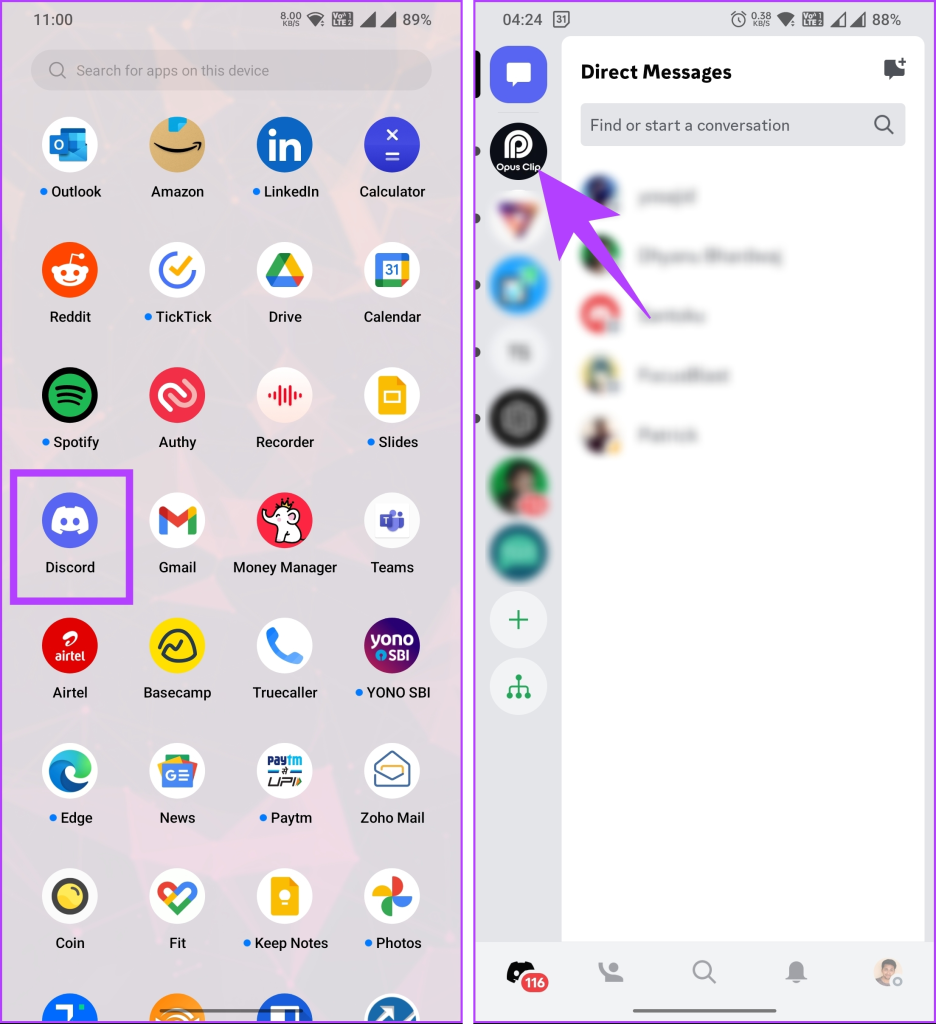
2단계 : 메시지를 길게 탭하고 하단 시트에서 '메시지 링크 복사'를 선택합니다.
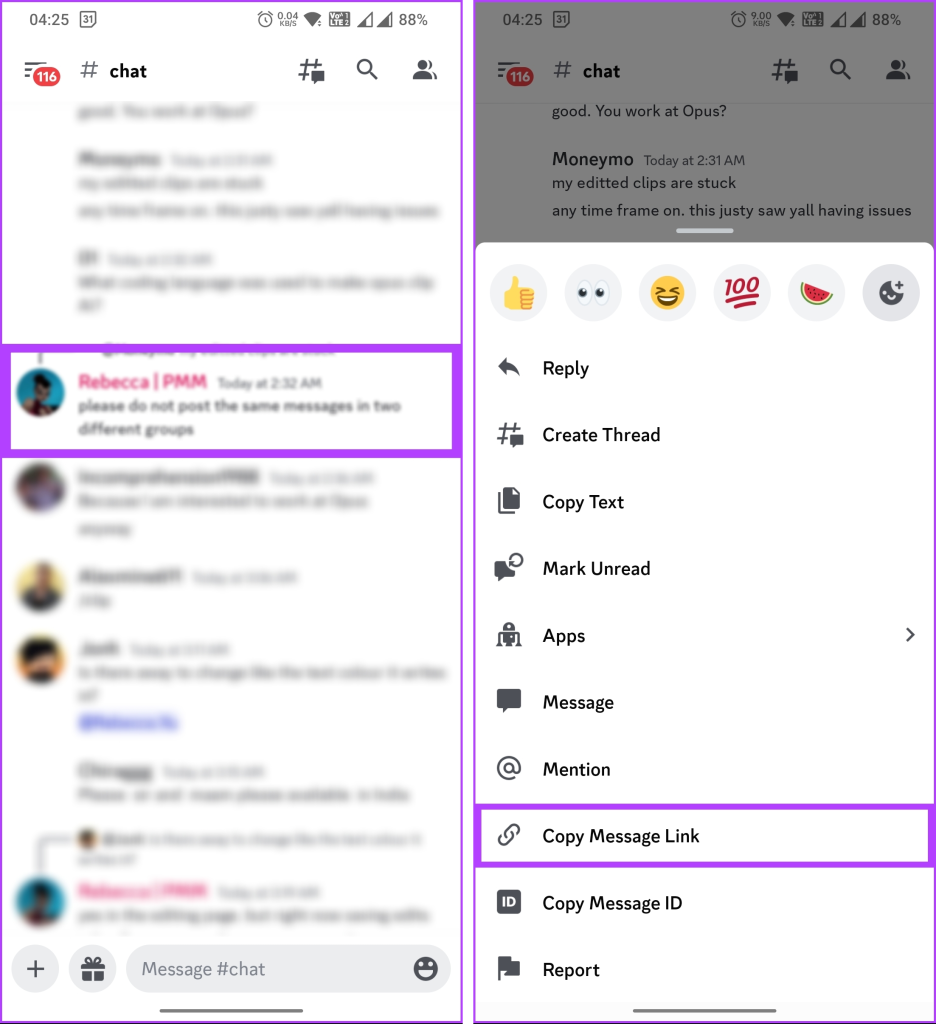
복사한 후 링크를 메모장이나 Word 문서에 붙여넣습니다. 이를 통해 메시지를 Discord에 신고할 수 있습니다. 아래 보고서 섹션으로 이동하세요.
Discord에서 사용자 ID를 찾는 방법
Discord의 사용자 ID는 Discord가 각 사용자에게 할당한 고유한 숫자 식별자입니다. 이는 귀하의 계정과 연결된 일련의 숫자이며 변경할 수 없습니다.
사용자 ID는 주로 관리 및 기술적인 목적으로 사용되며 Discord에서 이를 찾는 것은 서버 ID나 메시지 링크를 찾는 것과 같습니다. Discord에서 사용자 ID를 찾는 방법 에 대한 가이드를 확인하실 수 있습니다 .
Discord 서버를 신고하는 방법
신고하려는 서버, 메시지, 사용자의 ID나 정보가 있으면 다음 단계를 따르세요.
참고 : Discord 서버에 가입하지 않거나 탈퇴한 후에도 신고할 수 있습니다.
1단계 : 데스크톱이나 모바일 장치의 기본 브라우저에서 Discord의 신뢰 및 안전 팀으로 이동합니다.
2단계 : 이메일 주소를 입력하세요. Discord 팀은 이를 사용하여 귀하와 소통합니다.
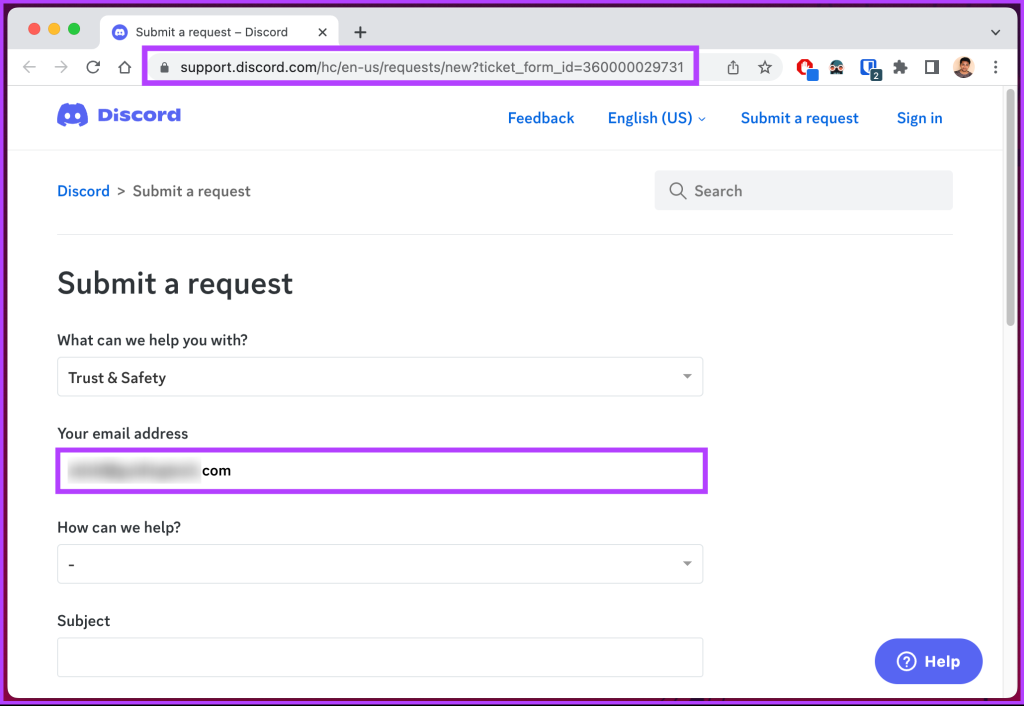
3단계 : '어떻게 도와드릴까요?'에서 드롭다운에서 보고서 유형을 선택합니다.
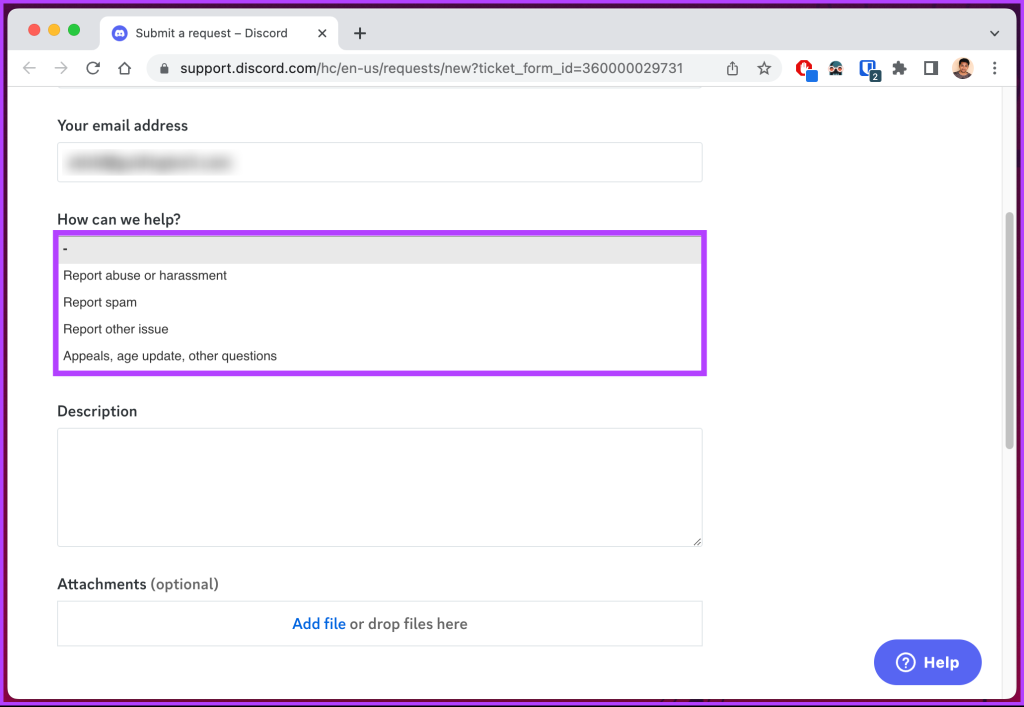
4단계 : 제목을 입력하고 복사된 ID와 함께 위반사항 및 사유를 간략하게 설명합니다.
5단계 : 서버, 사용자 또는 메시지의 스크린샷이 있는 경우 첨부 파일로 추가합니다. 마지막으로 제출을 클릭하세요.
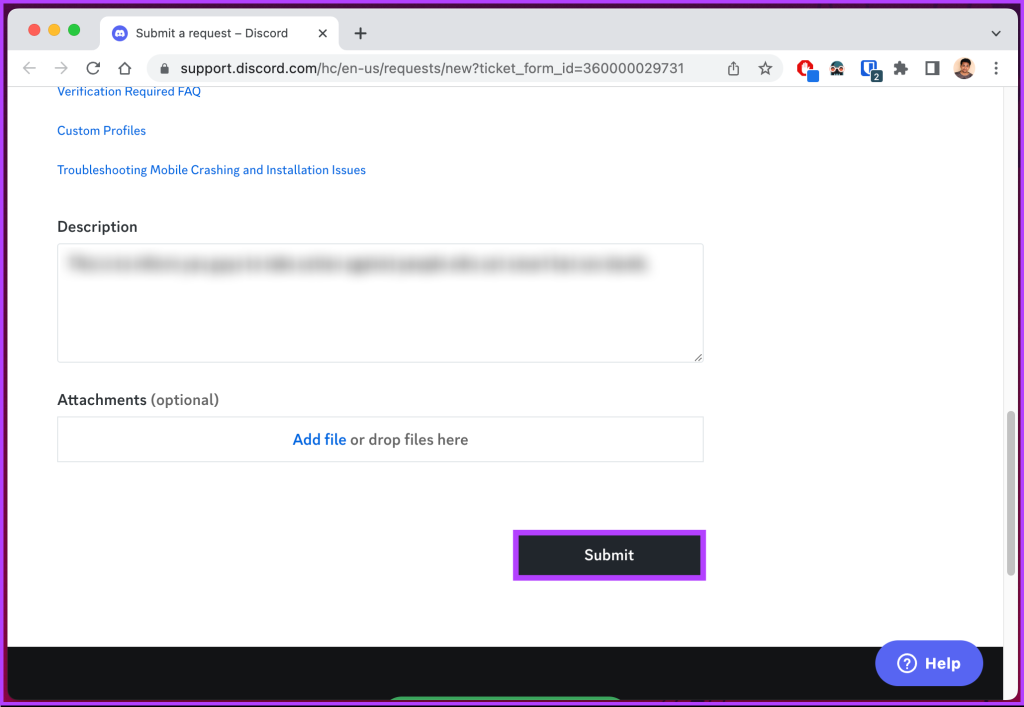
됐어요. 귀하께서 신고하신 내용은 담당팀에 전달되며, 필요한 조치가 취해질 것입니다.
이 문서에서 다루지 않은 질문이 있는 경우 아래 FAQ 섹션을 살펴보세요. 당신이 찾고 있는 답이 있을 수도 있습니다.
Discord 서버 신고에 대한 FAQ
1. Discord 서버에서 신고하면 어떻게 되나요?
Discord의 중재팀은 귀하가 Discord 서버나 사용자에 대해 신고할 때 신고된 콘텐츠나 행동을 검토하고 평가합니다. 그들은 제공된 증거를 고려하여 신고된 서버를 조사하고 이를 Discord의 커뮤니티 지침과 비교합니다. 조사 결과에 따라 경고, 정지, 금지, 서버 종료 등 적절한 조치가 취해집니다.
조정팀은 보고자에게 피드백을 제공하거나 결과를 전달할 수 있습니다. 그러나 개인정보 보호 및 보안상의 이유로 취해진 조치의 구체적인 내용은 공개되지 않을 수 있습니다. 해결 시간은 보고된 문제의 복잡성과 긴급성에 따라 달라질 수 있다는 점을 기억하는 것이 중요합니다.
2. Discord에서 신고한 사람이 누구인지 알 수 있나요?
아니요. Discord는 귀하를 신고한 사람의 신원을 공개하지 않습니다. 신고 절차는 익명으로 진행되며 Discord는 사용자 개인 정보 보호 및 기밀 유지를 우선시합니다. 이를 통해 개인은 보복이나 신원 공개에 대한 두려움 없이 위반 사항이나 우려 사항을 신고할 수 있습니다.
Discord 활동을 계속 확인하세요
Discord 서버를 신고하는 방법을 아는 것은 커뮤니티와 일반적으로 Discord의 모든 사람이 안전하고 즐거운 경험을 유지하는 데 중요합니다. 따라서 Discord를 사용하는 동안 발생하는 모든 문제를 보고하는 데 사용할 수 있는 도구와 리소스를 주저하지 마십시오.
Zoom 프로필 사진을 제거하는 방법과 그 과정에서 발생할 수 있는 문제를 해결하는 방법을 알아보세요. 간단한 단계로 프로필 사진을 클리어하세요.
Android에서 Google TTS(텍스트 음성 변환)를 변경하는 방법을 단계별로 설명합니다. 음성, 언어, 속도, 피치 설정을 최적화하는 방법을 알아보세요.
Microsoft Teams에서 항상 사용 가능한 상태를 유지하는 방법을 알아보세요. 간단한 단계로 클라이언트와의 원활한 소통을 보장하고, 상태 변경 원리와 설정 방법을 상세히 설명합니다.
Samsung Galaxy Tab S8에서 microSD 카드를 삽입, 제거, 포맷하는 방법을 단계별로 설명합니다. 최적의 microSD 카드 추천 및 스토리지 확장 팁 포함.
슬랙 메시지 삭제 방법을 개별/대량 삭제부터 자동 삭제 설정까지 5가지 방법으로 상세 설명. 삭제 후 복구 가능성, 관리자 권한 설정 등 실무 팁과 통계 자료 포함 가이드
Microsoft Lists의 5가지 주요 기능과 템플릿 활용법을 통해 업무 효율성을 40% 이상 개선하는 방법을 단계별로 설명합니다. Teams/SharePoint 연동 팁과 전문가 추천 워크플로우 제공
트위터에서 민감한 콘텐츠를 보는 방법을 알고 싶으신가요? 이 가이드에서는 웹 및 모바일 앱에서 민감한 콘텐츠를 활성화하는 방법을 단계별로 설명합니다. 트위터 설정을 최적화하는 방법을 알아보세요!
WhatsApp 사기를 피하는 방법을 알아보세요. 최신 소셜 미디어 사기 유형과 예방 팁을 확인하여 개인 정보를 안전하게 보호하세요.
OneDrive에서 "바로 가기를 이동할 수 없음" 오류를 해결하는 방법을 알아보세요. 파일 삭제, PC 연결 해제, 앱 업데이트, 재설정 등 4가지 효과적인 해결책을 제공합니다.
Microsoft Teams 파일 업로드 문제 해결 방법을 제시합니다. Microsoft Office 365와의 연동을 통해 사용되는 Teams의 파일 공유에서 겪는 다양한 오류를 해결해보세요.








